Membuat nomor halaman berbeda pada satu dokumen (angka Romawi [i, ii, ii] dan angka biasa [1, 2, 3])
Penomoran halaman biasanya ada yang berbeda pada halaman tertentu. Ada yang menggunakan angka romawi dan ada yang menggunakan angka biasa.
Angka romawi biasanya digunakan untuk penomoran halaman Ringkasan, Kata Pengantar, Daftar Isi, Daftar Tabel dll. Angka biasa digunakan untuk penomoran dimulai dari BAB I dst.
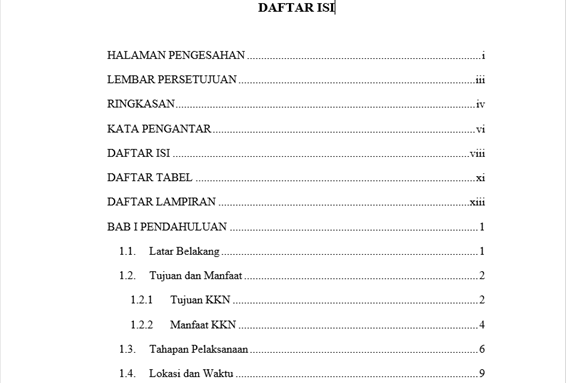
Sebelumnya, bikin halaman baru kalau sisa halaman masih banyaaak banget jangan pakai enter sampai halamannya nambah ya :(( jangan pokoknya.
Biasakan pakai Page Breaks atau Section Breaks.
Nah Section Breaks ini akan berguna pada saat kita akan membuat format penomoran halaman yang berbeda seperti angka romawi, lalu angka biasa.
Section breaks ini adanya di Layout>Breaks.

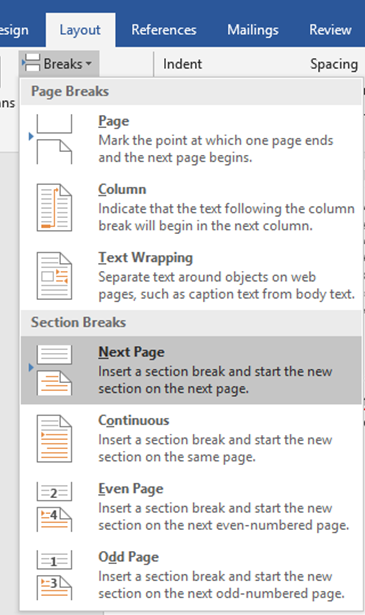
Pertama, kita buat Halaman Depan atau Cover.
Setelah membuat Cover, kita tambahin halaman baru pakai Section Breaks > Next Page.
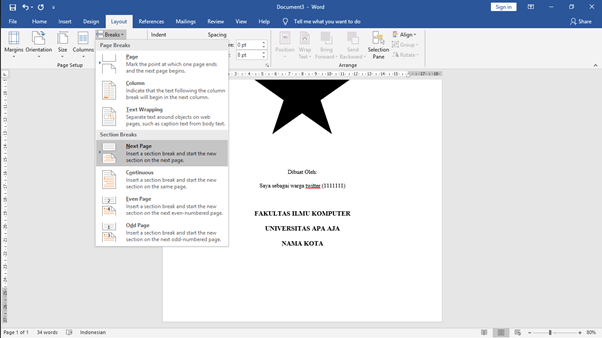
Selanjutlah buat halaman untuk Kata Pengantar, Pengesahan, Ringkasan, dll. Di sini kita pakainya Page Breaks biasa ya. Jangan lupa untuk setiap judul, pakai Heading 1.
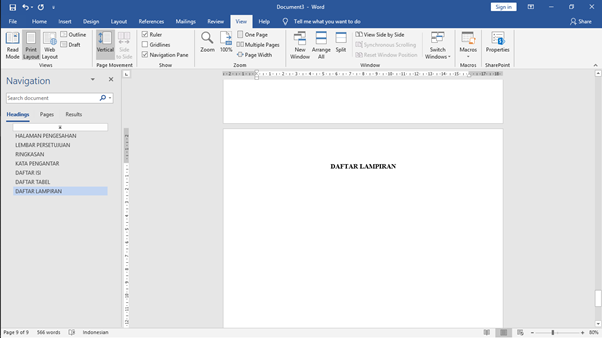
Penomoran sebelum BAB I biasanya menggunakan angka romawi, tidak termasuk halaman depan atau cover.
Karena di sini bagian sebelum BAB I adalah Daftar Lampiran, setelah Daftar Lampiran, buat halaman baru pakai Section Breaks > Next Page.
Selanjutnya buat BAB I dst.
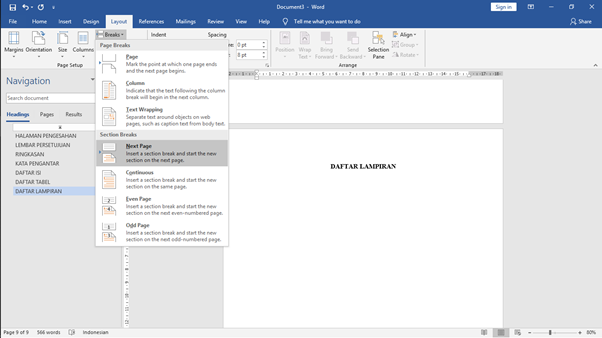
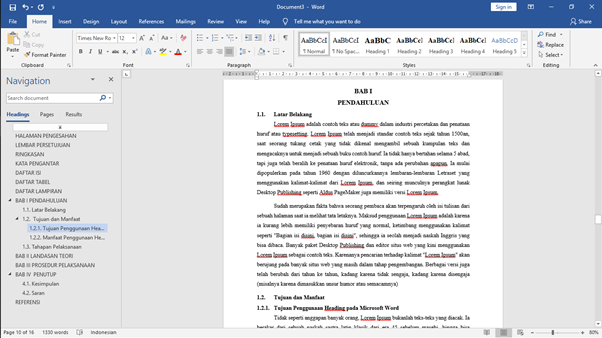
PENOMORAN HALAMAN
Penomoran sebelum BAB I biasanya menggunakan angka romawi, tidak termasuk Halaman Depan atau Cover. Jadi, penomoran romawi dimulai setelah Halaman Depan atau Cover.
Untuk menambahkan nomor halaman, klik dua kali pada bagian bawah halaman, maka akan muncul tab Header & Footer.
Pilih Page Number>lalu pilih mau dimana nomor halaman diletakkan.
Atau bisa juga menambahkan nomor halaman dengan Insert>Footer>lalu pilih page number.
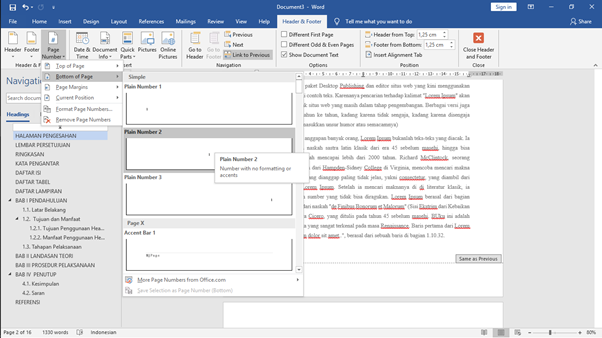
Setelah kita pilih Page Number, nomor halaman akan muncul di bagian bawah-tengah.
Nah ini dimulai dari angka dua karena Cover kehitung. Untuk membuat cover tak terhitung, pergi ke halaman cover lalu centang Different First Page. Nomor di bawah halaman akan hilang.
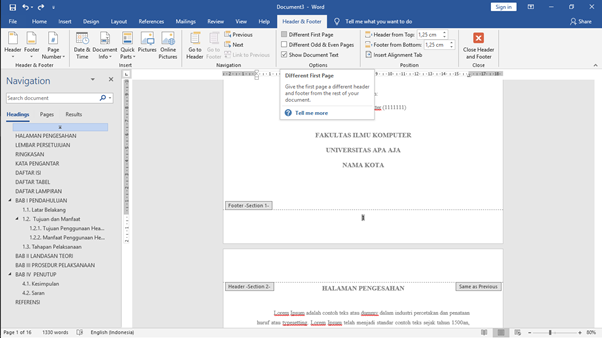
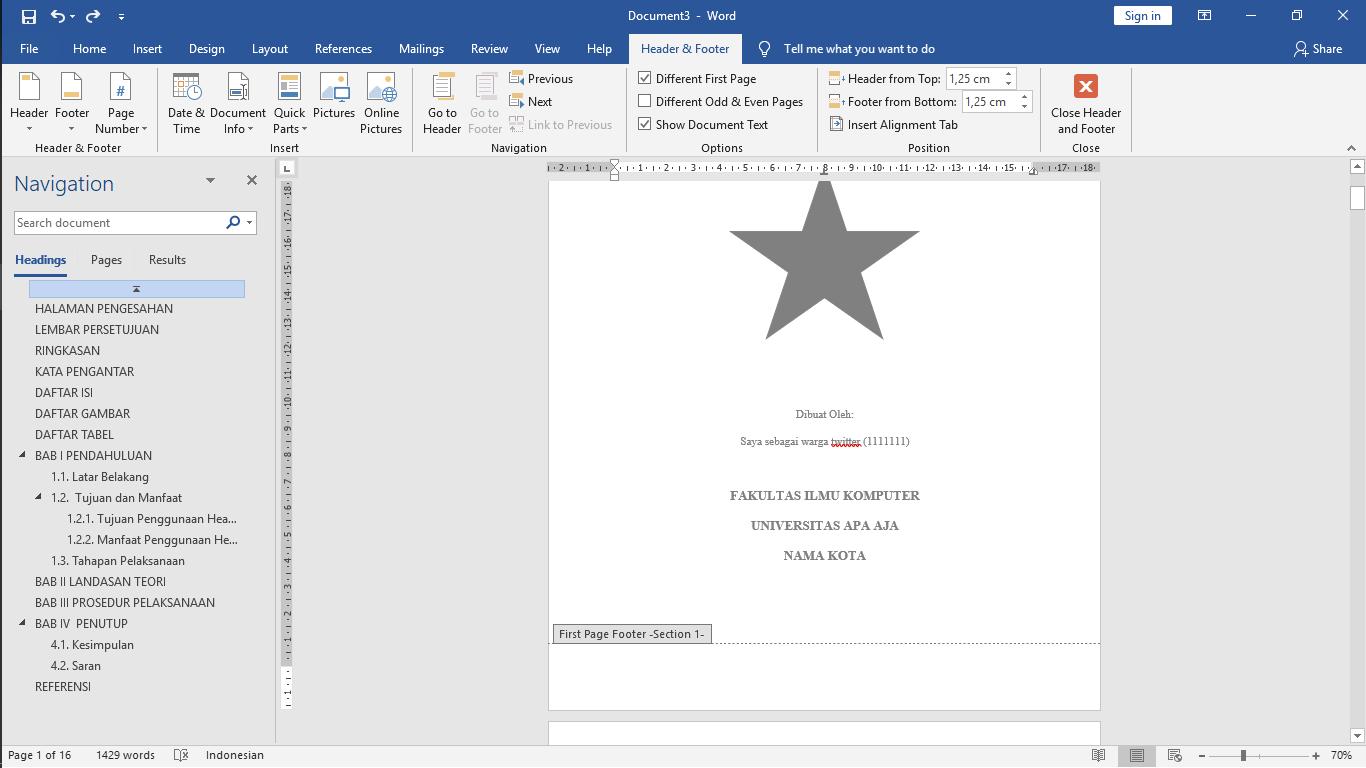
Lihat di halaman selanjutnya. Ternyata nomor masih dimulai dari angka 2.
Pilih angkanya, lalu lihat di bagian atas ada tulisan Link to Previous lalu klik untuk uncheck.
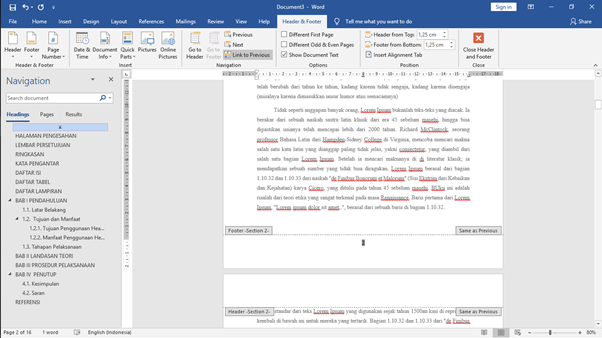
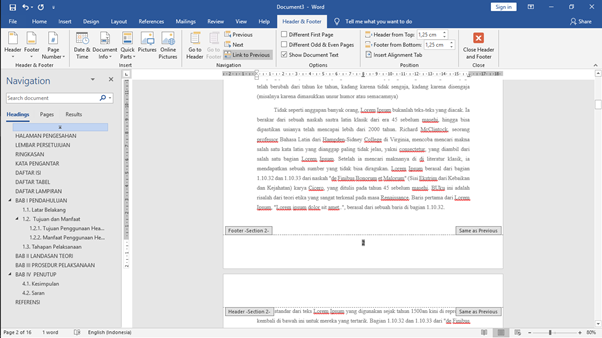
Untuk mengubah nomor menjadi angka romawi, pilih lagi angkanya, klik kanan > Format Page Number. Lalu atur penomoran seperti gambar di bawah>OK
Maka format nomor halaman akan berubah.
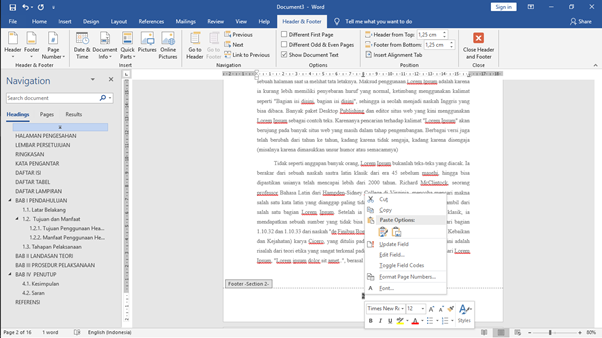
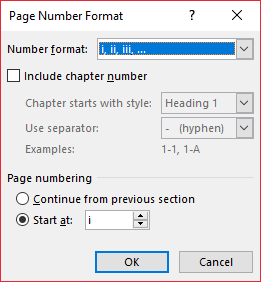
Next adalah penomoran untuk BAB I dst.
Di sini, nomor halaman BAB I masih menggunakan angka romawi. Untuk mengubahnya sama seperti cara sebelumnya.
Uncheck Link to Previous, pilih angkanya, klik kanan > Format Page Number. Centang tulisan Start At, lalu ketikkan angka 1.

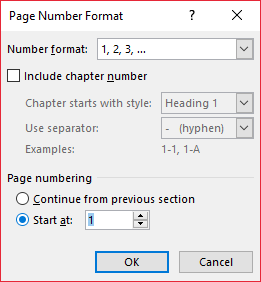
Nomor halaman akan otomatis mulai dari 1 ke halaman berikutnya.
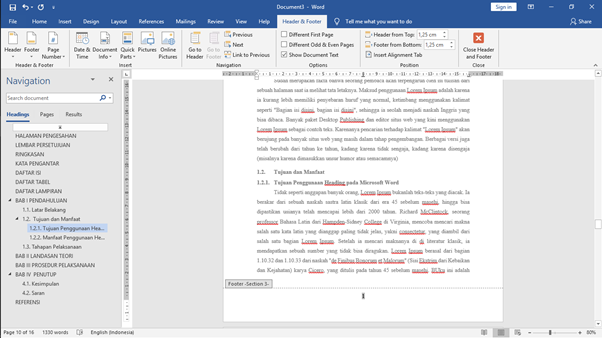
Selanjutnya ⏭️DAFTAR ISI OTOMATIS.